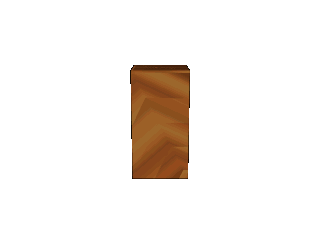1、打开ulead cool 3d,进入其主界面;

2、用鼠标点击插入几何对象,选择立方体;

3、在舞台上出现一个正方体的正视图;
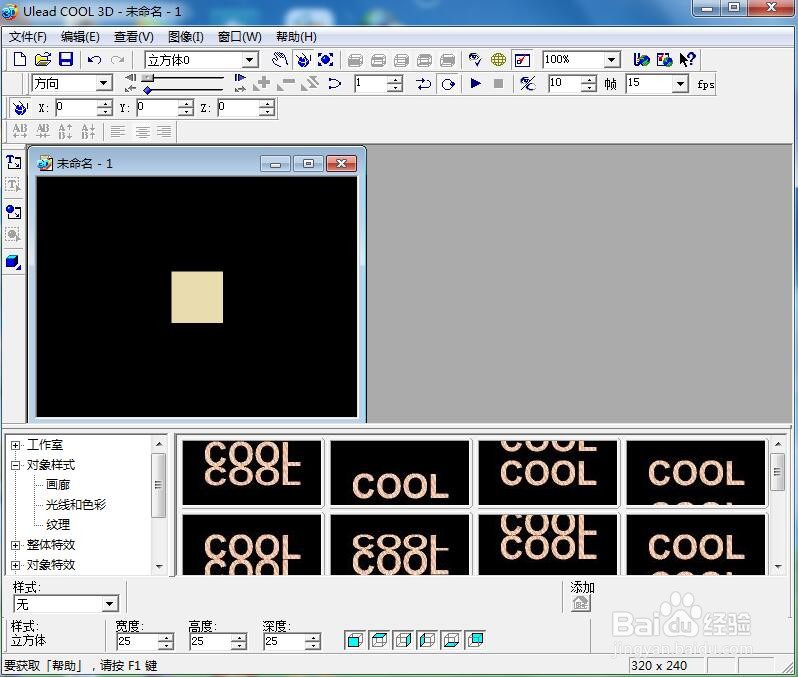
4、点击大小,向下移动鼠标,创建一个长方体;

5、点击旋转,将长方体旋转一个角度,看出它的立体形状;

6、点击纹理,选择一种纹理样式;

7、点击对象特效,选择部件倾斜,添加一种倾斜样式;

8、我们就给长方体添加上了纹理和倾斜特效。
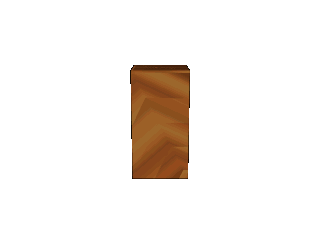
时间:2024-11-01 02:26:22
1、打开ulead cool 3d,进入其主界面;

2、用鼠标点击插入几何对象,选择立方体;

3、在舞台上出现一个正方体的正视图;
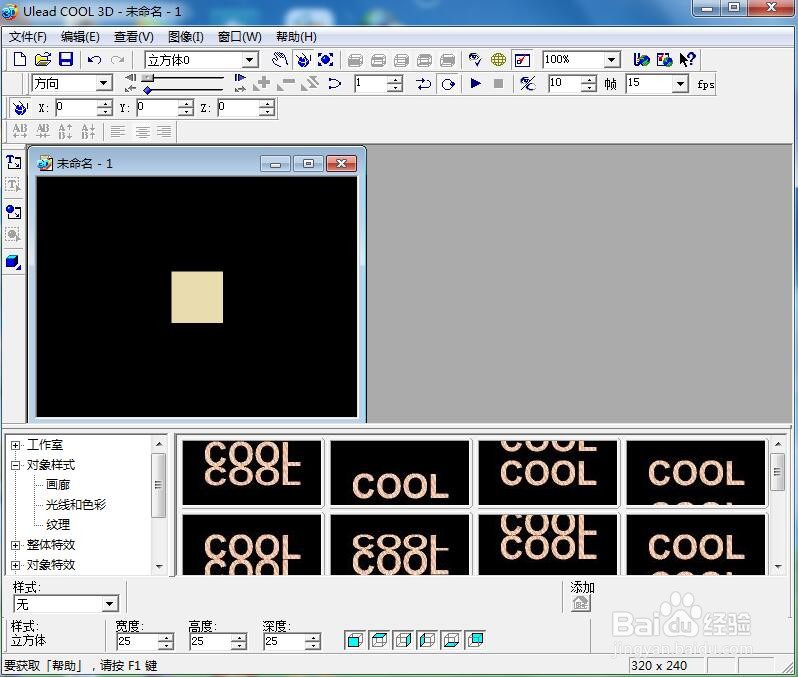
4、点击大小,向下移动鼠标,创建一个长方体;

5、点击旋转,将长方体旋转一个角度,看出它的立体形状;

6、点击纹理,选择一种纹理样式;

7、点击对象特效,选择部件倾斜,添加一种倾斜样式;

8、我们就给长方体添加上了纹理和倾斜特效。